Impresión multimaterial con un solo extrusor
La impresión multimaterial con un solo extrusor significa utilizar diferentes filamentos a través de una sola boquilla o extrusor. Puede ser un poco desafiante porque hay que asegurarse de que todos los materiales trabajen en perfecta sincronización durante el proceso de impresión.
Para los usuarios de Orca Slicer, la configuración es muy similar a la de Prusa Slicer, ya que ambos comparten la misma base funcional. Sin embargo, Orca Slicer incluye funciones adicionales y configuraciones flexibles que hacen que la impresión multimaterial sea más fácil y precisa que en Prusa.
En esta guía, explicaremos cada paso de forma clara para que entiendas cómo configurar tus ajustes multimaterial en Orca Slicer y consigas resultados consistentes y de alta calidad sin complicaciones.
Torre de purga
La torre de purga es la primera estructura creada durante la impresión 3D multimaterial. Sirve como zona donde la impresora purga el filamento anterior antes de cambiar al nuevo, asegurando transiciones suaves y cambios de color limpios. Esta estructura es esencial para evitar goteos, hilos, envolvimientos o abultamientos durante los cambios de material.
Al personalizar los ajustes de la torre de purga, puedes controlar su ancho, forma y tamaño según tus necesidades de impresión. Configurar correctamente estos parámetros ayuda a mantener condiciones de impresión estables y evita defectos en la superficie.
Configuración
- Abre Orca Slicer y ve a los Ajustes de Material.
- Selecciona la opción Multimaterial.
- Haz clic en la pestaña Filamento, añade el número de filamentos que planeas usar y selecciona sus tipos.
- Abre la pestaña Multimaterial en el segundo menú y habilita la Torre de purga.
- Elige el ancho de la torre en la caja de opciones.
- Ve a la Configuración avanzada para acceder a más parámetros como: ancho del borde, ángulo de rotación de la torre de limpieza, distancia máxima de puente, ángulo del cono de estabilización, línea de purga de la torre y otros valores personalizables visibles en la interfaz de Orca Slicer.
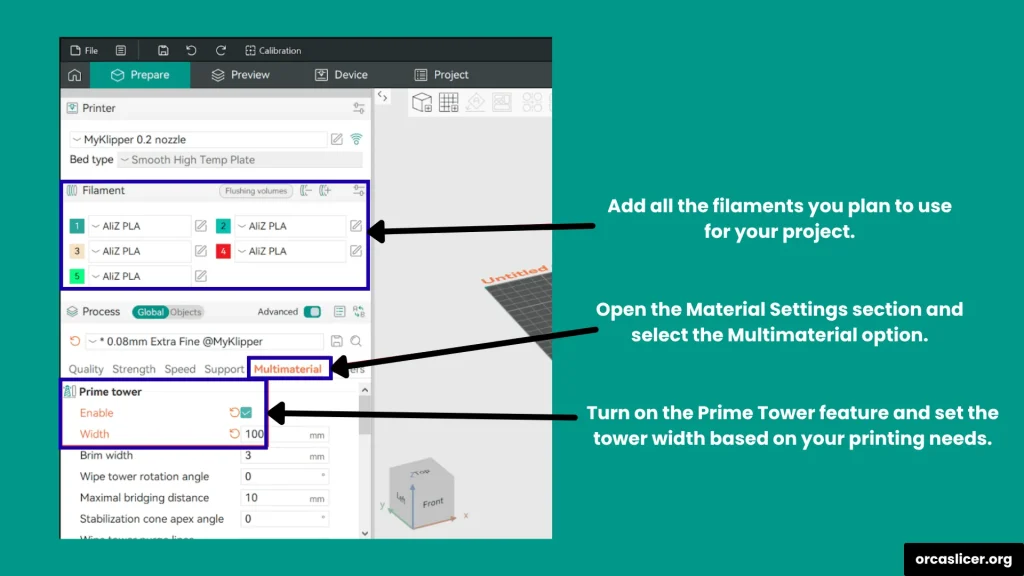
Una vez que la torre y los filamentos estén configurados, pasa a la pestaña de Configuración de la impresora:
- Abre la pestaña de Máquina G-code y baja hasta la sección Cambio de Filamento G-code.
- Añade los comandos según el firmware de tu impresora:
Marlin: usa el comando M600 para activar el cambio de filamento.
Klipper: crea una macro personalizada M600 o usa comandos como PAUSE para descargar y cargar el nuevo filamento.
Si prefieres una configuración simple y universal, escribe “PAUSE” en la caja de G-code y guarda los ajustes. Esto permitirá que la impresora se pause automáticamente cada vez que sea necesario cambiar el filamento.
Una vez que todo esté listo, puedes laminar tu modelo multimaterial, guardar la configuración y comenzar la impresión. Con estos ajustes optimizados, Orca Slicer garantiza transiciones limpias, extrusión estable y resultados de alta calidad para todos tus proyectos multimaterial.
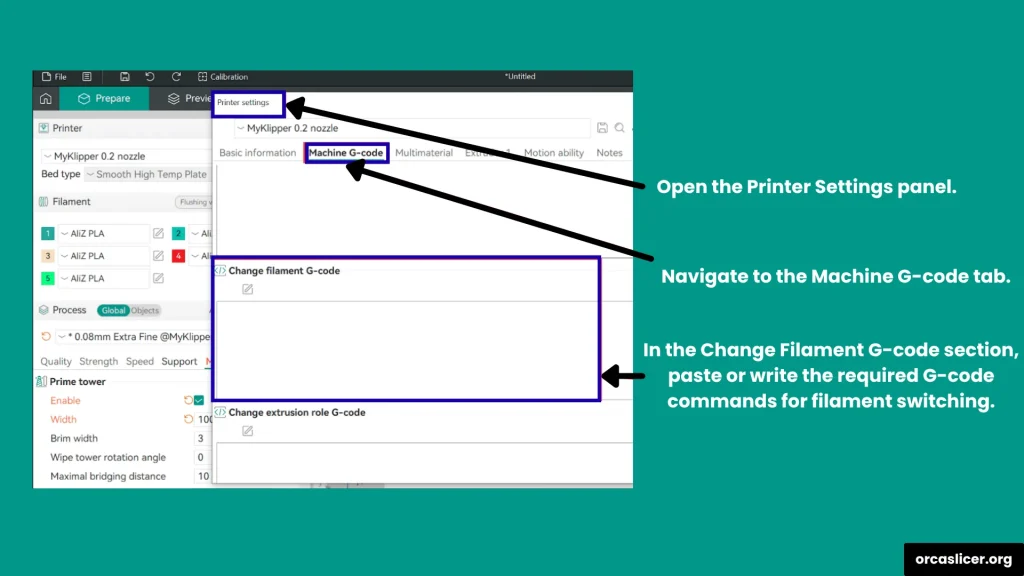
Ramming
In simple terms, ramming is the process of pushing the filament through the nozzle before extrusion begins, ensuring that it flows at the correct speed and temperature. This step helps the printer prepare the filament for a smooth and consistent material transition, especially during multi-material or color chanEn términos simples, el ramming es el proceso de empujar el filamento a través de la boquilla antes de que comience la extrusión, asegurando que fluya a la velocidad y temperatura correctas. Este paso ayuda a preparar el filamento para una transición de material suave y consistente, especialmente durante cambios de color o material.
En las versiones más recientes de Orca Slicer (2.3.0 y superiores), el proceso de ramming es una función automática incorporada, por lo que no es necesario configurarlo manualmente. El slicer maneja automáticamente la presión y el flujo del filamento, manteniendo un equilibrio perfecto para resultados de impresión limpios y precisos.
Cambio manual de filamento
El cambio manual de filamento es una de las funciones más útiles en la impresión 3D. Permite cambiar colores o materiales del filamento mientras se imprime, dando más control creativo sobre el diseño. La mayoría de los slicers, incluido Orca Slicer, incluyen configuraciones de G-code integradas que pausan automáticamente la impresora para que puedas cargar un nuevo filamento o reemplazar una bobina vacía antes de continuar la impresión.
Esta función es ideal para la impresión multicolor o cuando se desea combinar diferentes tipos de filamento en un solo proyecto.
Configuración
- Abre Orca Slicer y ve a la pestaña Configuración de la máquina G-code.
- Busca la sección Configuración del G-code del filamento.
- Escribe M600 o simplemente PAUSE.
- Haz clic en Guardar configuración.
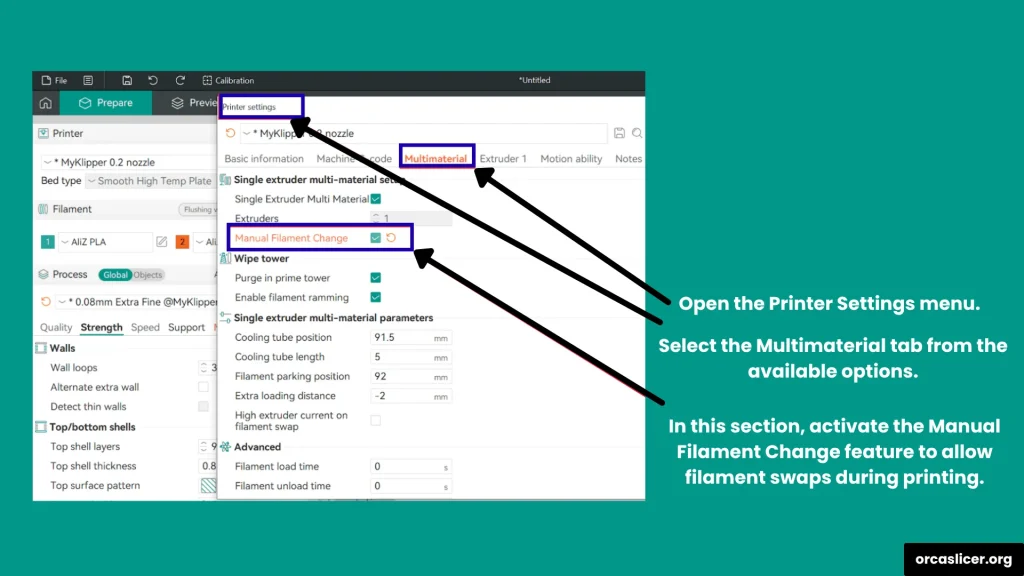
Luego abre la pestaña Configuración multimaterial y habilita Cambio manual de filamento. Después de activarla, puedes especificar:
- La capa o posición exacta donde la impresora debe pausar.
- La distancia y velocidad del proceso de ramming antes del cambio.
- El momento en que se debe reemplazar el filamento.
Una vez configurado, Orca Slicer pausará automáticamente en el punto elegido, permitiéndote cambiar el filamento y continuar la impresión sin problemas. Esta función garantiza transiciones suaves, colores precisos y resultados profesionales en impresiones multimaterial.ontinue printing seamlessly manually. This feature ensures smooth transitions, accurate color placement, and professional-quality multi-material prints.